Når Windows starter, er det en kort pause på rundt ti sekunder før oppstartsprogrammer lastes. Denne ventetiden gir systemet tid til å fullføre oppstartsprosessene og lastes inn i minnet, noe som skal sørge for en mer stabil og jevn ytelse. Hvis du ønsker at visse applikasjoner skal starte umiddelbart, er det mulig å endre dette ved å gjøre en enkel justering i registeret.
Denne forsinkelsen på ti sekunder, som oppstår etter at Windows er startet opp, men før oppstartsprogrammer aktiveres, gir operativsystemet en nødvendig periode for å laste inn de viktigste systemkomponentene og utføre viktige oppgaver. Registerendringen som beskrives i denne artikkelen, reduserer eller fjerner denne forsinkelsen, noe som betyr at alle oppstartsprogrammer vil påvirkes. Det finnes ingen mulighet for å bruke denne endringen kun på utvalgte programmer.
Vær oppmerksom på at fjerning av oppstartsforsinkelsen fungerer best på datamaskiner med SSD-disker, ettersom disse har en mye raskere innlastingshastighet. Selv om du kan prøve det på en tradisjonell harddisk, er det ikke sikkert du vil merke en nevneverdig forbedring i hastigheten på oppstartsprogrammene.
Slik deaktiverer du oppstartsforsinkelsen i Windows 10
For å deaktivere oppstartsforsinkelsen i Windows 10, må du gjøre noen få endringer i Windows-registeret.
Standard advarsel: Endringer i registeret kan være risikabelt, og feilaktig bruk kan føre til at systemet blir ustabilt eller ubrukelig. Dette er en relativt enkel prosess, og så lenge du følger instruksjonene nøye, skal det ikke oppstå problemer. Hvis du er nybegynner, anbefales det å lese seg opp på hvordan registerredigering fungerer før du begynner. Det er også viktig å ta en sikkerhetskopi av registeret (og gjerne hele datamaskinen) før du gjør endringer.
Åpne Registerredigering ved å trykke på Start og skrive «regedit». Trykk Enter for å starte programmet og tillat at det gjør endringer på datamaskinen.
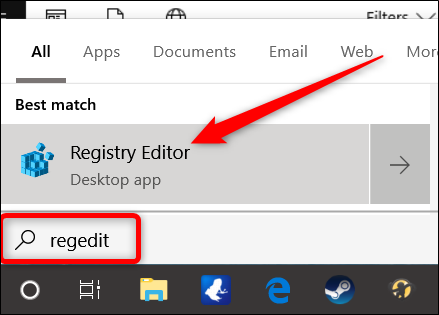
I Registerredigering navigerer du til følgende nøkkel ved hjelp av venstre sidepanel (du kan også kopiere og lime inn stien i adressefeltet):
HKEY_LOCAL_MACHINESOFTWAREMicrosoftWindowsCurrentVersionExplorerSerialize
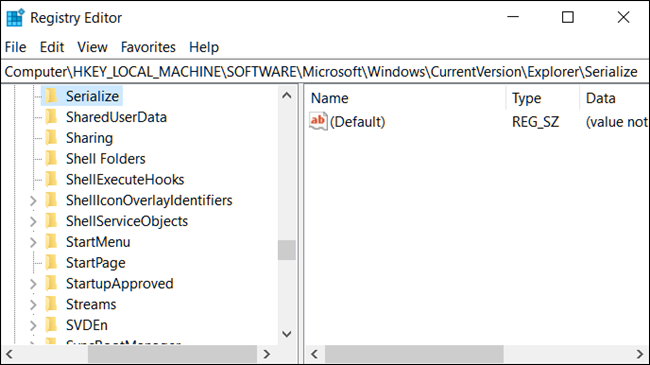
Hvis «Serialize»-nøkkelen ikke eksisterer, må du opprette den. Høyreklikk på «Explorer»-nøkkelen (overordnet nøkkel) og velg Ny > Nøkkel. Gi den det navnet «Serialize».
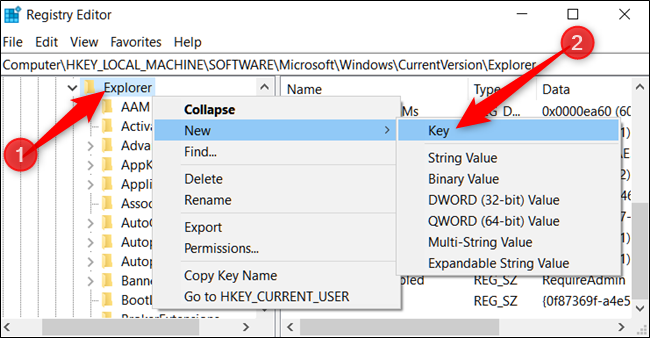
Høyreklikk nå på «Serialize»-nøkkelen og velg Ny > DWORD (32-biters) Verdi. Gi den nye verdien navnet «StartupDelayInMSec».
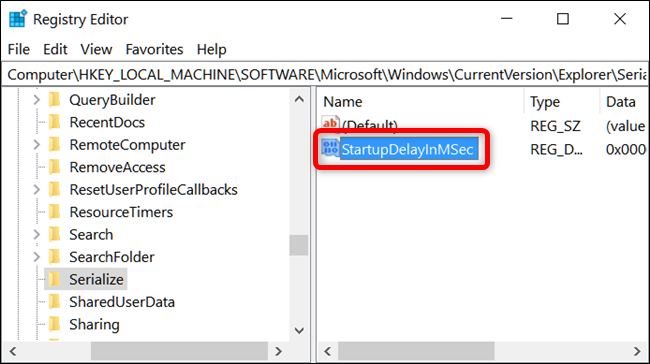
Deretter skal du endre verdien. Dobbeltklikk på den nye «StartupDelayInMSec»-verdien og pass på at verdien er satt til 0 i «Verdi data»-boksen.
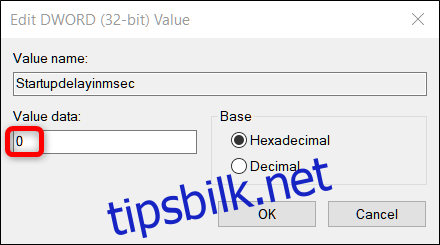
Klikk «OK» og lukk Registerredigering. For at endringene skal tre i kraft, må du starte datamaskinen på nytt. Etter omstarten skal du og andre brukere ikke lenger oppleve den forsinkelsen som Windows normalt legger på.
Dersom du ønsker å aktivere forsinkelsen på nytt, for eksempel hvis oppstartsprogrammene dine krever for mange ressurser ved innlogging, kan du gå tilbake til Registerredigering og slette «StartupDelayInMSec»-verdien ved å høyreklikke på den og deretter klikke «Slett».
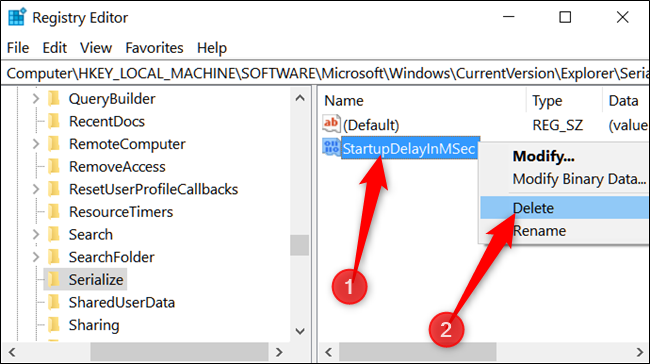
Last ned vårt registerhack med ett klikk
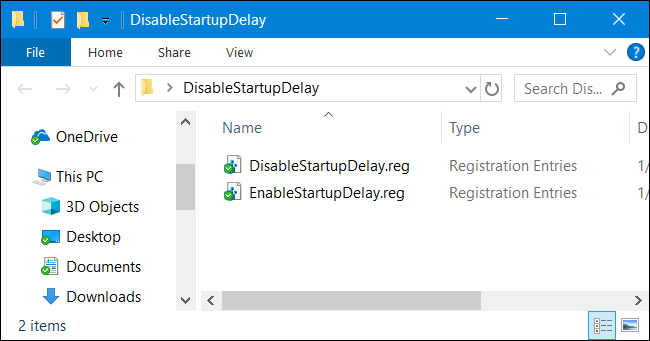
Hvis du ikke er komfortabel med å endre i registeret selv, har vi laget et registerhack som du kan bruke. Last ned og pakk ut følgende ZIP-fil:
Deaktiver Startup Delay Registry Hack
I ZIP-filen finner du en REG-fil for å deaktivere oppstartsforsinkelsen i Windows, og en annen for å aktivere den igjen. Når filene er pakket ut, dobbeltklikker du på den filen du vil bruke, og godtar deretter meldingene som dukker opp om at du er sikker på at du vil gjøre endringer i registeret.
Disse filene inneholder i hovedsak den «Serialize»-nøkkelen som er eksportert fra vårt eget register etter at vi har lagt til – eller fjernet – «StartupDelayInMSec»-verdien vi snakket om i forrige avsnitt. Ved å kjøre disse hackene, vil verdien i registeret ditt endres automatisk. Hvis du er interessert i å eksperimentere med registeret, er det lurt å lære hvordan du lager dine egne registerhacks.